win10系统提示“任务对象版本不受支持或无效”怎么解决
时间:2016-02-29 来源:互联网 浏览量:
我们知道win10系统的计划任务可以帮用户定义创建多种自执行任务,近期有用户用户在使用该功能的时候遇到这样的问题,打开计划任务时提示“任务对象版本不受支持或无效”,该怎么解决?下面小编就跟大家说说解决的方法。
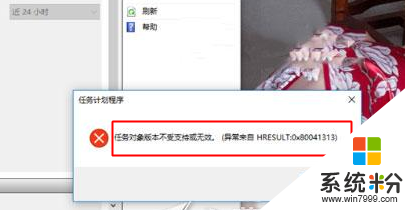
win10系统提示“任务对象版本不受支持或无效”解决方法:
1、Windows +R键打开运行 在运行对话框里输入regedit,然后点击确定。
2、打开“HKEY_LOCAL_MACHINE”在根目录HKEY_LOCAL_MACHINE下找到command,详细路径
为:HKEY_LOCAL_MACHINE\SOFTWARE\Classes\CLSID\{20D04FE0-3AEA-1069-
A2D8-08002B30309D}\shell\Manage\command;
3、然后点击command。
4、击command的默认值,打开默认值对话框,将里面的值换成:mmc.exe %windir%\system32\compmgmt.msc,然后点击确定;
5、设置好了,再尝试打开计算机管理xitonghe.com即可。
备注:如果大家在使用完上述方法后仍无法解决的话,那么可以尝试重置win10系统看看。
我要分享:
相关教程
- ·Win10任务对象版本不受支持或无效 0x80041313 怎么办?
- ·win10提示任务对象版本不受支持怎么解决
- ·Win10系统显示器输入不支持怎么解决? Win10系统显示器输入不支持怎么处理?
- ·win10升级助手提示网卡不支持windwos1怎么解决 解决win10升级助手提示网卡不支持windwos10的方法
- ·Win10系统IE浏览器提示“您的浏览器不支持js,导致部分功能缺失“的解决方法
- ·W10打开EXE文件提示不支持此接口的解决方法
- ·桌面文件放在d盘 Win10系统电脑怎么将所有桌面文件都保存到D盘
- ·管理员账户怎么登陆 Win10系统如何登录管理员账户
- ·电脑盖上后黑屏不能唤醒怎么办 win10黑屏睡眠后无法唤醒怎么办
- ·电脑上如何查看显卡配置 win10怎么查看电脑显卡配置
win10系统教程推荐
- 1 电脑快捷搜索键是哪个 win10搜索功能的快捷键是什么
- 2 win10系统老是卡死 win10电脑突然卡死怎么办
- 3 w10怎么进入bios界面快捷键 开机按什么键可以进入win10的bios
- 4电脑桌面图标变大怎么恢复正常 WIN10桌面图标突然变大了怎么办
- 5电脑简繁体转换快捷键 Win10自带输入法简繁体切换快捷键修改方法
- 6电脑怎么修复dns Win10 DNS设置异常怎么修复
- 7windows10激活wifi Win10如何连接wifi上网
- 8windows10儿童模式 Win10电脑的儿童模式设置步骤
- 9电脑定时开关机在哪里取消 win10怎么取消定时关机
- 10可以放在电脑桌面的备忘录 win10如何在桌面上放置备忘录
win10系统热门教程
- 1 Win10每个图标都有复选矿能勾选如何消除?
- 2 win10系统预装应用怎么删除|win10预装应用删除方法
- 3 Win10如何关闭第三方软件服务来提高系统速度?
- 4在win10中保护隐私的方法。在win10中如何保护隐私?
- 5Win10网银不能输入密码怎么办?Win10银行网站无法输入密码的解决方法
- 6Win10电脑如何打开显卡控制面板? Win10电脑打开显卡控制面板的具体方法
- 7win+e win10默认打开我的电脑该如何变成资源管理器?
- 8怎样调出输入法状态栏 win10如何隐藏微软拼音输入法工具栏
- 9win10删除商店 Win10如何删除系统自带的应用商店
- 10Win10如何阻止疑难解答程序包更新显卡驱动 Win10阻止疑难解答程序包更新显卡驱动的方法
最新win10教程
- 1 桌面文件放在d盘 Win10系统电脑怎么将所有桌面文件都保存到D盘
- 2 管理员账户怎么登陆 Win10系统如何登录管理员账户
- 3 电脑盖上后黑屏不能唤醒怎么办 win10黑屏睡眠后无法唤醒怎么办
- 4电脑上如何查看显卡配置 win10怎么查看电脑显卡配置
- 5电脑的网络在哪里打开 Win10网络发现设置在哪里
- 6怎么卸载电脑上的五笔输入法 Win10怎么关闭五笔输入法
- 7苹果笔记本做了win10系统,怎样恢复原系统 苹果电脑装了windows系统怎么办
- 8电脑快捷搜索键是哪个 win10搜索功能的快捷键是什么
- 9win10 锁屏 壁纸 win10锁屏壁纸设置技巧
- 10win10系统老是卡死 win10电脑突然卡死怎么办
